adobe illustrator cc 2017汉化补丁是专门为汉化该软件而制作的一个汉化补丁,该软件公司本就是国外的,其原是的软件版本为英文版,为了能够让广大的国内用户能够更加方便地去使用这款软件,便有了这款破解补丁文件。汉化后的软件,包括菜单栏在内的所有栏目都将是中文版的了,用户将对软件的所有模块都有一个全面的了解。熟悉平面设计的朋友都知道,这是一款矢量图设计软件。矢量图无论你放大多少都是不会失真的。在平面设计行业几乎离不开这款设计软件的。它能够让设计师拥有更加高效的工作效率,当然,汉化后的版本,其工作效率将会更加高了。如果您也想使用该软件的中文版的话,就前来下载这款汉化补丁吧!
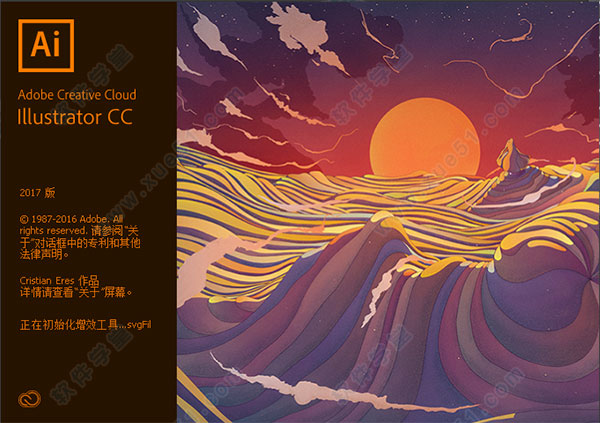
使用说明
1、首选安装好原版的illustrator cc 2017软件
2、安装完成后,将解压好的语言包文件夹复制到应用程序/Adobe illustrator cc 2017/Locales目录下。
3、打开illustrator,点击左上角Photoshop CC/Preferences/Interface,在弹出的界面中间部分修改UI Language的值 为Simplified Chinese点击右上角OK按钮。
4、重启illustrator即可。
简易操作
立体图案制作
图片原图

1、首先要把文字打出来,选择一个又大又粗的字体,为什么要又大又粗的字体呢,因为这样做出来的效果好看,然后创建一个轮廓。
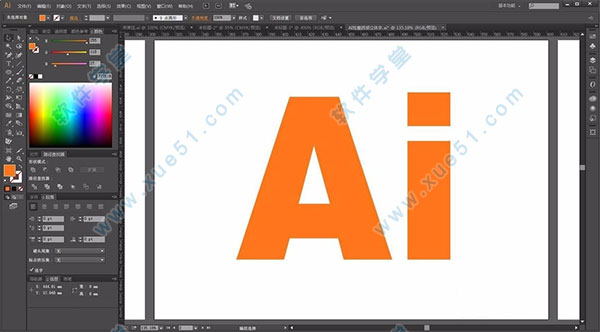
2、执行效果-3D-凸出和斜角,同时调出立体效果,这里呢,可以随便调,爱怎么调就怎么调,知道你满意位置,调好了之后点击确定。
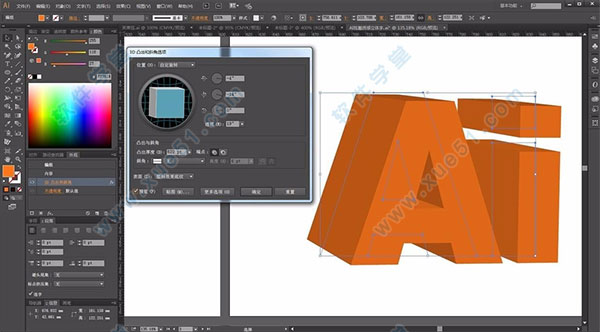
3、将立体的字进行对象-扩展,然后取消编组。
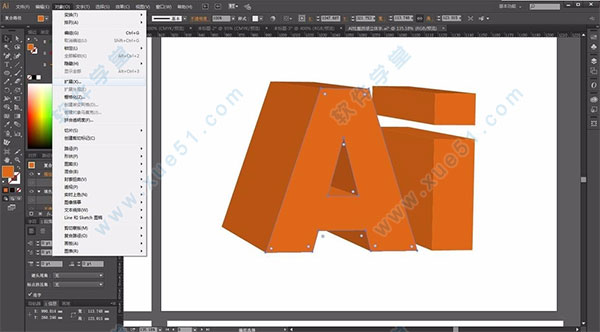
4、然后对字体上个渐变色,颜色方面想怎么调就怎么调,知道你认为好看为止,小编这里用的主色调是ai软件logo的颜色。
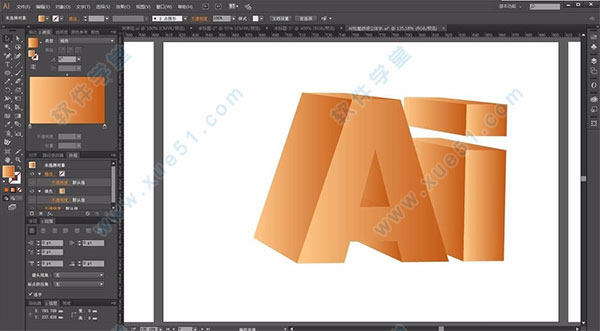
5、选择左边的区域,并对字体进行填充径向渐变。
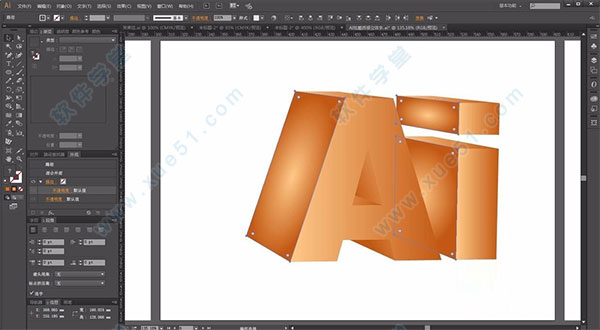
6、选择刚填充了径向渐变的区域,在执行对象-路径-偏移路径-,向字体里面偏移,然后填充一个纯色,把偏移出来的形状执行效果-模糊-进行高斯模糊既可。
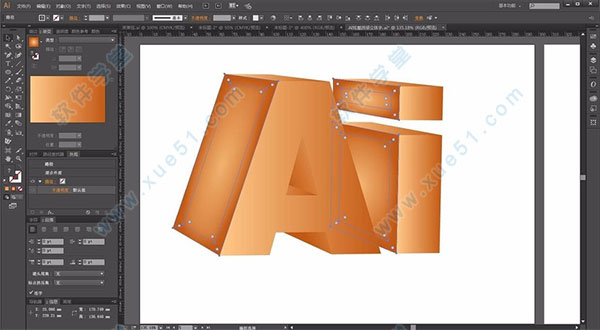
7、然后调整一下其他的位置进行渐变方向,这样操作之后看起来更有感觉,不知道你有没有。
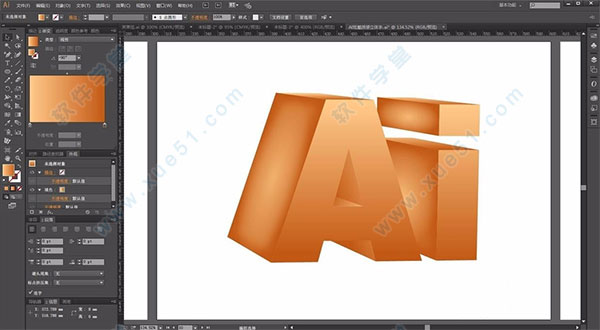
8、用钢笔进行勾勒光感区域,进行填充白色到透明之间的渐变。
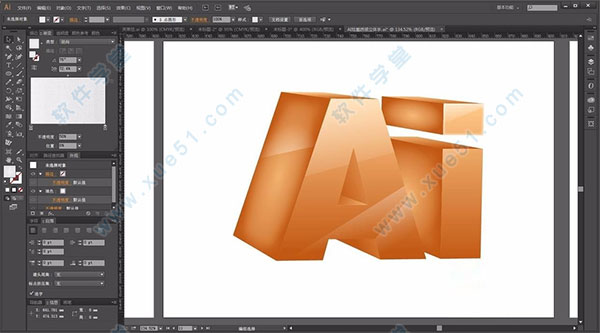
9、然后将对正面和底部执行效果-风格化-内发光-使用一个明度高一点的颜色,作为高光;同时在侧面也加一个内发光,使用一个明度低一点的颜色,作为暗部。勾上预览,根据实际效果来调节数值和颜色。
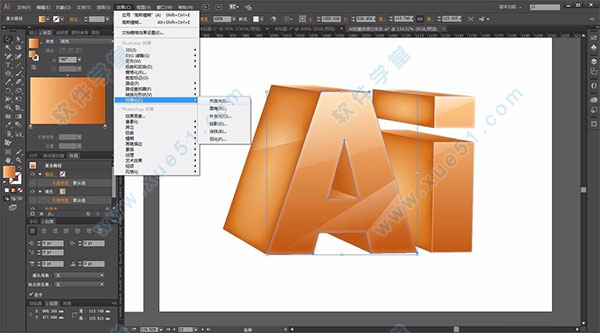
10、在使用钢笔,在进行添加一些高光。
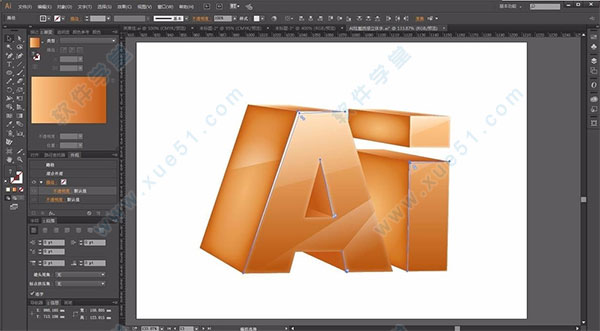
11、在字体添加一个背景,在进行调节细节,这点要注意的是在使用3D时字体有没有变形,如果有就要进行调节。

12、调整好了之后进行添加阴影,倒影,就可以了。

常用快捷键
移动工具:V
选取工具:A
钢笔工具:P
添加锚点工具:+
删除锚点工具:- 文字工具:T
多边形工具:L
矩形、圆角矩形工具:M
画笔工具:B
铅笔、圆滑、抹除工具N
旋转、转动工具:R
缩放、拉伸工具:S
镜向、倾斜工具:O
自由变形工具:E
混合、自动描边工具:W
图表工具:J
渐变网点工具:U
渐变填色工具:G
颜色取样器:I
油漆桶工具:K
剪刀、裁刀工具:C
视图平移、页面、标尺工具:H
放大镜工具:Z
默认填充色和描边色:D
切换填充和描边:X
屏幕切换:F
切换为颜色填充:<
切换为渐变填充:>
切换为无填充:/
临时使用抓手工具:空格
新建文件:Ctrl+N
打开文件:Ctrl+O
文件存盘:Ctrl+S
另存为:Ctrl+Alt+S
关闭文件:Ctrl+W
打印文件:Ctrl+P
退出Illustrator:Ctrl+Q
恢复到上一步:Ctrl+Z
粘贴:Ctrl+V 或 F4
粘贴到前面:Ctrl+F
粘贴到后面:Ctrl+B
再次转换:Ctrl+D
置到最前:Ctrl+Shift+]
置前:Ctrl+]
置到最后:Ctrl+Shift+[
置后:Ctrl+[
群组:Ctrl+G
取消群组:Ctrl+Shift+G
锁定:Ctrl+2
锁定未选择的物体:Ctrl+Alt+Shift+2
全部解锁:Ctrl+Alt+2
隐藏所选物体:Ctrl+3
隐藏未被选择的物体:Ctrl+Alt+Shift+3
显示所有已隐藏的物体:Ctrl+Alt+3
联接断开的路径:Ctrl+J
对齐路径点:Ctrl+Alt+J
调合两个物体:Ctrl+Alt+B
取消调合:Ctrl+Alt+Shift+B
常见问题
1、illustrator怎么转曲?
①AI要把文本转成曲线,先要选中要转曲的文本,然后可以使用文字菜单里的“创建轮廓”,也可以使用快捷键Ctrl+Shift+O。
②文件里的文本转成曲线后,就可以在其它没有安装字体的电脑上打开文件操作。如果文本没转曲线,那么如果其他电脑里没有文件里使用的字体的话,打开后会提示缺少字体,文字的形状会发生改变。
2、illustrator怎么画撕裂字体?
①可用AI的创建轮廓和钢笔或变形工具来完成:<>中为快捷键;选中文字对象,创建轮廓(Shift+Ctrl+O),切换到钢笔工具或变形工具,来完成变形部分的美化。
②输入文字,用钢笔工具勾画想要的整体形状,同时选中文字和形状,用顶层对象创建封套就好。
3、illustrator怎么旋转?
旋转有三个方法:
①使用选择工具选中对象后,将鼠标移到对象定位框中间的那个点旁边,工具箭头会变成上下两个倾斜的小箭头,这时就可以移动鼠标进行旋转。
②使用“旋转工具”(快捷键是R),选择对象并移动鼠标进行旋转。
③在变换面板中,输入一个角度值(负值顺时针,正值逆时值),回车。
4、illustrator怎么画虚线?
①首先用直线工具画一条直线。
②打开描边窗口(窗口-描边),设置描边的数值就可以了。
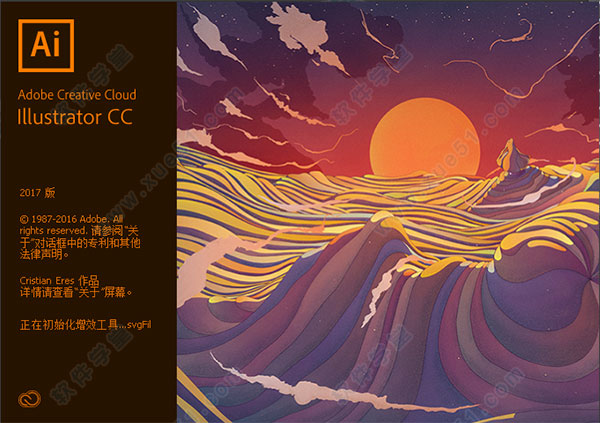

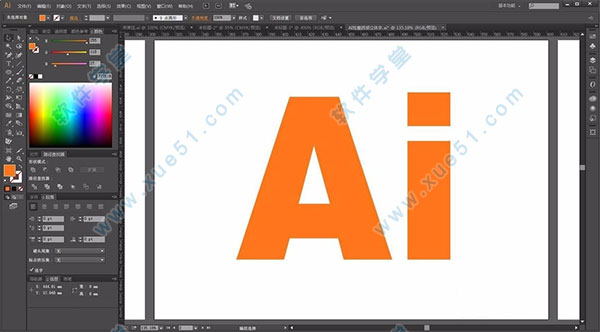
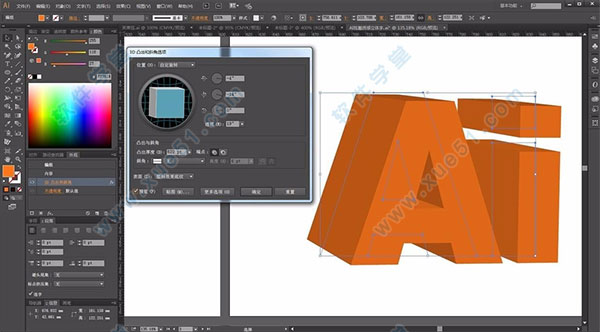
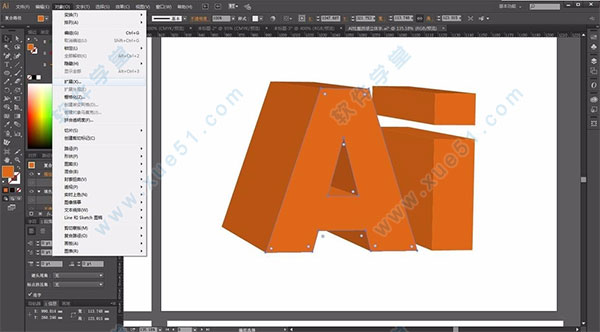
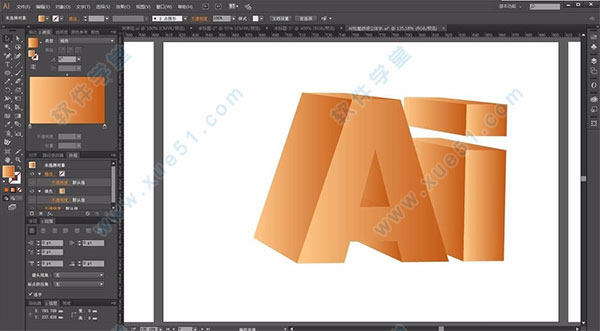
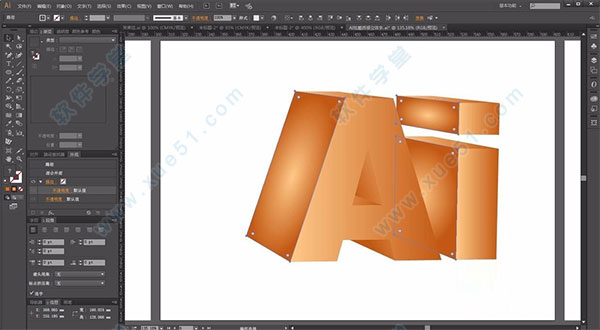
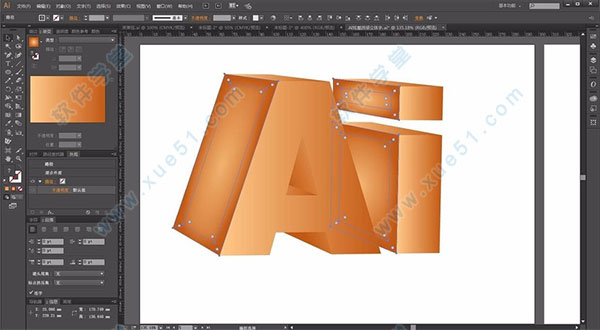
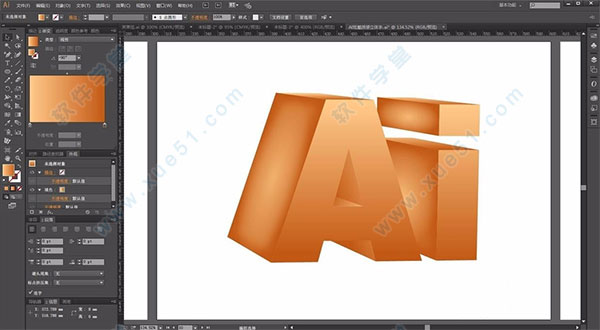
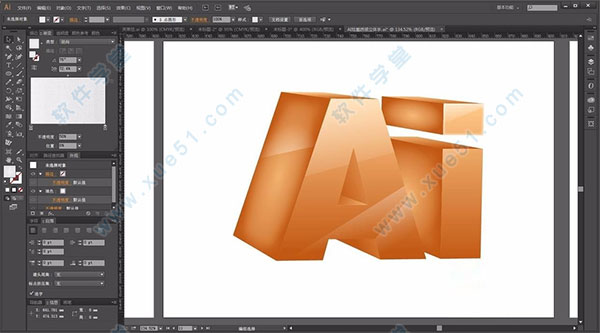
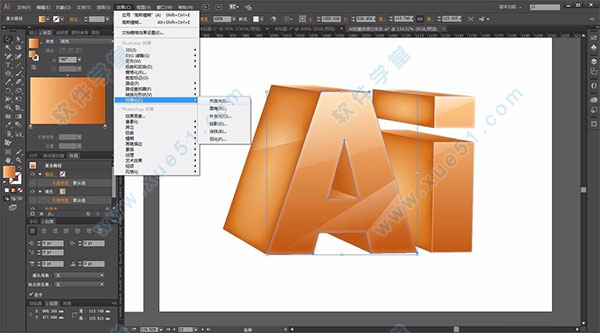
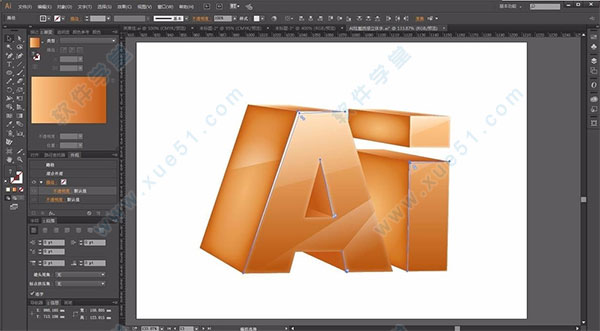


0条评论